
Sisukord:
- Autor John Day [email protected].
- Public 2024-01-30 08:46.
- Viimati modifitseeritud 2025-01-23 14:40.

Tere tegijad, see on tegija moekoe!
Täna tahan teile näidata, kuidas ehitada tõelisi LED -täringuid kuue PCB ja 54 LED -i põhjal. Kuubi kõrval on sisemine güroskoopiline andur, mis suudab tuvastada liikumist ja täringute asendit, kaasas ESP8285-01F, mis on seni väikseim WiFi MCU, mida ma tean. MCU mõõtmed on vaid 10 x 12 millimeetrit. Iga trükkplaadi mõõtmed on 25 x 25 millimeetrit ja see sisaldab üheksa WS2812-2020 mini-LED-pikslit. Kontrolleri kõrval on 150mAh Lipo aku ja täringu sees laadimisahel. Aga sellest lähemalt hiljem…
Kui otsite veelgi väiksemat kuupi, siis vaadake esimest versiooni, mille olen oma veebisaidil loonud. See on valatud epoksüvaigust!
Pikocube versioon 1
Samm: inspireeruge


Nautige videot!
Sellest videost leiate peaaegu kõik kuubi jaoks. Lisateabe, disaini, trükkplaatide ja koodifailide saamiseks vaadake järgmisi samme.
2. samm: trükkplaatide disain



Nagu te ehk teate, on minu lemmik PCB disainitarkvara Autodesk EAGLE. Sellepärast olen seda ka selle projekti jaoks kasutanud.
Olen hakanud kasutama kahte erinevat PCB disainilahendust, sest ma ei taha kuubi suuremaks muuta, kui peab. Mõlema PCB väliskuju on vaid 25x25 mm ruudud. Nende PCBde eripära on kolm kastellitud auku mõlemal küljel, mis levitavad kolme signaali +5V, GND ja LED -signaali kogu kuubikule. PCBde järjekord on näidatud ühes ülaltoodud skeemides. Loodetavasti võite ette kujutada, et värvilised küljed kuuluvad kokku, kui kuubik on kuubikuna kokku volditud. Nooled tähistavad signaalijoont WS2812.
Selle sammu juurde on lisatud mõlema PCB skeemid, tahvlid ja BOM -id.
Samm: PCB -d ja komponendid



Kogu kuup koosneb kahest erinevat tüüpi PCB -st. Esimene on varustatud laadimisahela ja Lipo akupesaga ning teine sisaldab MCU -d, andurit ja mõnda toite lukustusahelat. Loomulikult on trükkplaate varustatud ainult üks kord. Kõik ülejäänud sisaldavad kuubiku välisküljel asuvaid üheksa valgusdioodi.
PCB -de eripära on valatud augud igal küljel. Ühest küljest kasutatakse neid auke/jootepatju selleks, et kuubik näeks välja nagu kuubik ja hoiaks kõik paigal ning teiselt poolt edastab see nii valgusdioodide kui ka WS2812 signaali. Viimane on keerulisem, sest see peab olema kindlas järjekorras. Igal trükkplaadil on täpselt üks sisend- ja üks väljundsignaal ning ühe signaali katkestamiseks lisasin mõned SMD jootekambrid.
Osad, mida vajate MCU -plaadi jaoks:
- ESP8285-01F WiFi MCU
- Güroskoop ADXL345
- SMD kondensaatorid 0603 (100n, 1µ, 10µ)
- SMD takistid 0603 (600, 1k, 5k, 10k, 47k, 100k, 190k, 1M)
- SMD diood SOD123 1N4148
- SMD LED 0805
- SMD Mosfet (IRLML2244, IRLML2502)
- SMD LDO MCP1700
- SMD 90 kraadi nupp
- WS2812 2020 LED
Toiteplaadi jaoks vajalikud osad:
- MCP73831 Laadija IC
- SMD kondensaatorid 0603 (100n, 1µ, 10µ)
- SMD takistid 0603 (1k, 5k, 10k)
- SMD diood MBR0530
- SMD LED 0805
- SMD Mosfet (IRLML2244)
- JST 1,25 mm 2P pistik
- WS2812 2020 LED
4. samm: kuubi kokkupanek




Kuubi kokkupaneku kõigi üksikasjade kohta peaksite vaatama ülaltoodud videot.
Kuubi kokkupanek pole kõige lihtsam osa, kuid selle lihtsamaks muutmiseks olen välja töötanud väikese jooteabivahendi, kus vähemalt kolm kuuest PCB -st saab kokku joota. Kui teete seda kaks korda, saate kaks PCB serva, mis tuleb ühendada, kui kõik töötab. Jah, veenduge, et kõik toimib. Ma pole seda siiani testinud, kuid ühe trükkplaadi kuubikust välja jootmine võib olla keeruline.
Enne aku pesa kinnitamist jootke kindlasti kokku kolm trükkplaati. Vastasel juhul peate muutma.stl -faili väikese avaga, kuhu tungraud sobib.
Samm: Arduino kood
Kuubik algab mõnevõrra energia säästmiseks puudega WiFi -ga, mida nimetatakse modemi uniseks. Seoses ESP -de andmelehega võtab MCU modemi une ajal ainult 15 mA, samas kui see vajab tavarežiimis umbes 70 mA. Sobib sellistele patareitoitega seadmetele. Selle saavutamiseks vajate enne häälestusfunktsiooni helistamist järgmist koodiosa.
tühine preinit () {
ESP8266WiFiClass:: preinitWiFiOff (); }
Teise nupuvajutusega saate WiFi äratada, helistades tavalisele funktsioonile WiFi.begin () või sel juhul Blynk.begin (), mis on APP häälestuskõne, mille olen valinud kuubi juhtimiseks.
Mõne animatsiooni kuubiks teisendamine on vaid natuke matemaatikat. Maatriksi teisendamine konkreetse välisseina piksliks toimub selle lihtsa abifunktsiooniga:
int get_pixel (int mat, int px, int py) {
// alustades vasakust ülanurgast return (px + py * 3) + matt * 9; }
Viidates 2. etapi trükkplaatide pikslite ülevaatele, on esimene maatriks ülemine, teine esikülg, järgmine on ümber kuubi, mis läheb õiges suunas, ja viimane maatriks on alumine.
Lisatud koodi kasutamisel peate muutma WiFi mandaati, et see vastaks teie võrgule. Enne rakenduse Blynk APP õiget kasutamist pange mõlemad failid (BLYNK.ino ja teine, milles on Blynk) enne visandi avamist samasse kausta. Visand sisaldab kahte erinevat vahelehte. Teine fail, mis tegelikult midagi ei tee, ei pea olema varustatud teise vahelehega. See on lihtsalt selleks, et kuubik magama panna, kui nuppu ei vajutatud. Vastasel juhul ei jää kuubik magama ja tõmbab kogu aeg voolu.
6. samm: APP


Nagu juba öeldud, algab kuubik ühe nupuvajutusega. Kuid see ei alga üldse WiFi -funktsionaalsusega. Veel üks vajutus, kui kuup on juba sisse lülitatud, käivitab WiFi ja loob ühenduse eelmääratud võrguga. Pärast seda saate kuubi juhtimiseks kasutada BlynkAPP -i. Muidugi saate funktsionaalsust laiendada, selleks on palju võimalusi …
Siin on näidatud lihtne näide paigutusest rakenduse Blynk sees. See koosneb kahest Slaiderist (heledus ja animatsioonikiirus), kahest STYLED -NUPPIST (animatsioonimustri muutmine ja kuubi väljalülitamine), ühest sammust kuubikurežiimi muutmiseks, LED -ist, mis näitab, milline täringupool on üleval ja viimane, kuid mitte vähem, GAUGE näitab aku olekut. Kõik need vidinad kasutavad virtuaalseid kontakte APP-MCU suhtlemiseks. Midagi virtuaalsete tihvtide lugemiseks MCU kaudu on selle funktsiooni kutsumine, samas kui V1 viitab kasutatud virtuaalsele tihvtile ja param.asInt () hoiab tihvti praegust väärtust. Piirangufunktsioon on ainult sissetulevate väärtuste piiramiseks (ohutus ennekõike: D).
BLYNK_WRITE (V1) {
// StepH t = millis (); praegune_režiim = piirata (param.asInt (), 0, n_modes - 1); }
Virtuaalse tihvti kirjutamiseks rakendusse Blynk saate kasutada järgmist funktsiooni:
int andmed = getBatteryVoltage ();
Blynk.virtualWrite (V2, andmed);
Lisateavet selle kohta leiate Arduino visandist!
Samm: nautige

Kuubi kujundamine ja ehitamine oli minu jaoks väga lõbus! Sellegipoolest on mul sellega probleeme olnud. Esimene on see, et tahtsin kasutada kuubiku esimese versiooni sees võimendusmuunduri vooluahelat, et tagada WS2812 LED -ide töötamine 5 V juures. Õnneks töötavad need ka Lipo pingel umbes 3, 7V, sest võimendusmuundur oli liiga mürarikas ja häirib LED -signaali, mille tulemuseks on tahtmatu vilkuv kuubik.
Teine suur probleem on see, et tahtsin kasutada traadita laadimise võimalust isegi teise versiooni jaoks. Õnneks olen lisanud mõned laadimispadjad, millele pääseb juurde kuubi välisküljelt, kuna induktiivvõimsust häiritakse trükkplaadi ja komponentide GND tasapindade kaudu. Seetõttu pean looma 3D -prinditud laadimisaluse, et kuubikut saaks sisse panna ja mõned kontaktid kuubi külge suruda.
Loodan, et teile meeldis seda juhendit lugeda ja leidsite võimaluse oma kuubi ehitamiseks!
Vaadake julgelt minu Instagrami, veebisaiti ja Youtube'i kanalit, et saada rohkem teavet kuubi ja muude vingete projektide kohta!
Kui teil on küsimusi või midagi on puudu, siis andke mulle sellest kommentaarides teada!
Nautige loomist!:)


PCB disaini väljakutse esimene auhind
Soovitan:
Digitaalne Ludo täring Arduino 7 segmendi kuvamisprojektiga: 3 sammu

Digitaalne Ludo täring Arduino 7 segmendi kuvamisprojektiga: Selles projektis kasutatakse 7 segmendi kuva, et kuvada juhuslikult iga kord, kui vajutame nuppu 1 kuni 6. See on üks lahedamaid projekte, mida kõik naudivad. 7 -segmendilise kuvariga töötamise õppimiseks klõpsake siin: -7 segme
E -täring - Arduino Die/täringud 1 kuni 6 täringut + D4, D5, D8, D10, D12, D20, D24 ja D30: 6 sammu (koos piltidega)

E -täringud - Arduino täring/täringud 1 kuni 6 täringut + D4, D5, D8, D10, D12, D20, D24 ja D30: See on lihtne arduino projekt elektroonilise täringu tegemiseks. Võimalik on valida 1 kuni 6 täringut või 1 kaheksa täringut. Valik tehakse lihtsalt pöörleva kodeerija keeramisega. Need on omadused: 1 stants: suurte punktide kuvamine 2-6 täringut: punktide kuvamine
Elektrooniline täring 555timer 4017 Loendur: 5 sammu
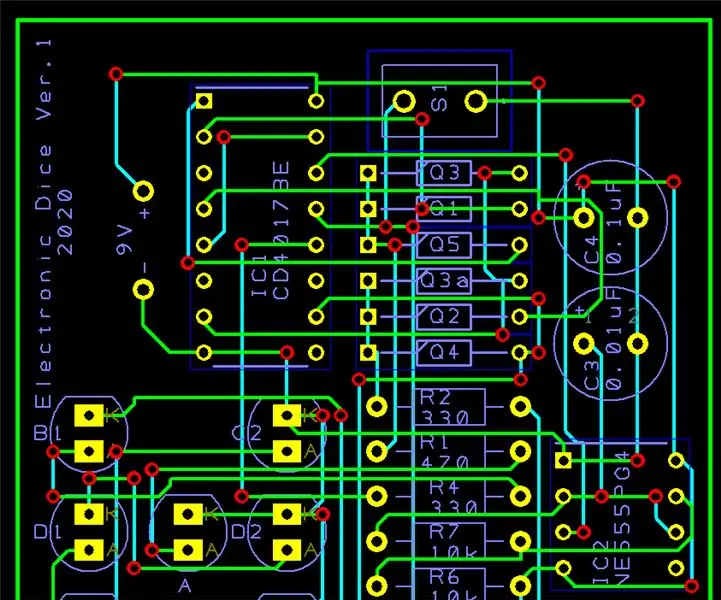
Elektroonilised täringud 555timer 4017 Loendur: See on lihtne elektrooniline täring minu aasta 9 inseneriklassi jaoks. PERFECT jootmisprojekt
Arduino sinine LED täring: 8 sammu

Arduino sinine LED-täring: tänu nick_riverale krediidi eest http://www.instructables.com/id/Arduino-Dice
Faraday lõbu pärast: elektrooniline patareideta täring: 12 sammu (koos piltidega)

Faraday for Fun: elektrooniline patareideta täring: Lihasjõul töötavate elektroonikaseadmete vastu on olnud suur huvi, mis on suuresti tingitud Perpetual TorchPerpetual Torch, tuntud ka kui patareivaba LED-taskulamp, edust. Akuteta taskulamp koosneb pingegeneraatorist, mis toidab LED-e
